Pembersihan Kepala Cetak Tingkat Dalam
Jika pembersihan kepala cetak standar tidak meningkatkan kualitas cetak, coba pembersihan kepala cetak tingkat dalam. Namun, karena pembersihan kepala cetak tingkat dalam mengonsumsi lebih banyak tinta, operasi ini hanya disarankan jika diperlukan.
 Catatan
Catatan
-
Pembersihan kepala cetak tingkat dalam juga dapat dilakukan dari komputer. Ketika menggunakan komputer, Anda juga dapat memilih grup tinta untuk pembersihan tingkat dalam.
- Membersihkan Kepala Cetak (Windows)
- Membersihkan Kepala Cetak (Mac OS)
- Pembersihan kepala cetak tingkat dalam dari panel operasi membersihkan kepala cetak semua warna.
-
Pastikan pencetak menyala.
-
Tekan tombol Pengesetan(Setup), gunakan tombol
 atau
atau  untuk memilih Perawatan(Maintenance), dan kemudian tekan tombol OK.
untuk memilih Perawatan(Maintenance), dan kemudian tekan tombol OK. -
Gunakan tombol
 atau
atau  untuk memilih Pmbersihan tgkt dlm(Deep cleaning), dan kemudian tekan tombol OK.
untuk memilih Pmbersihan tgkt dlm(Deep cleaning), dan kemudian tekan tombol OK.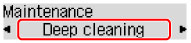
Pembersihan kepala cetak tingkat dalam dimulai sekarang.
Jangan lakukan operasi lain apa pun hingga pembersihan kepala cetak tingkat dalam selesai. Pembersihan membutuhkan sekitar 2–3 menit.
-
Periksa kondisi kepala cetak.
Untuk memeriksa kondisi kepala cetak, cetak pola pemeriksaan mulut semprot.
Jika masalah pencetakan belum teratasi, matikan pencetak, tunggu setidaknya 24 jam, dan lakukan kembali pembersihan kepala cetak tingkat dalam.
Jika masalah masih belum teratasi, kepala cetak mungkin rusak. Hubungi pusat pelayanan.

